A volte, sapere quanta RAM (memoria di sistema) ti serve per lavorare con Photoshop può essere davvero complicato, dati gli innumerevoli fattori da tenere a mente.
Ho scritto questa guida per rispondere a tutte le tue domande riguardo l’utilizzo della memoria durante l’editing delle immagini.
L’utilizzo totale di RAM può essere diviso in due parti:
- 1Di quanta RAM ha bisogno il tuo software per il fotoritocco?
- In genere, di quanta RAM ha bisogno il tuo sistema per funzionare in modo efficiente?
Occupiamoci subito del secondo punto.
Se ti serve un consiglio veloce su quale RAM acquistare, ecco uno dei migliori kit di memoria attualmente disponibili sul mercato. Il rapporto qualità/prezzo è ottimo, e se stai aggiornando la tua RAM, dà un’occhiata alla Corsair Vengeance LPX DDR4 3200MHz da 16GB.
Detto questo, cominciamo:
DI quanta RAM ha bisogno un computer?
Per semplificare le cose, descriverò la situazione tipica di un PC che viene usato per il fotoritocco. Il sistema operativo è Win 10, c’è qualche scheda aperta su Chrome, un software per le email e Windows Foto.
Chrome usa 1,3 GByte, Windows Foto circa 250 MByte, il tuo software per le email usa altri 125 Mbyte, e via dicendo. Diamo un’occhiata alla RAM usata da Win 10 con questi 3 software aperti:
Per permettere al sistema e ad alcuni dei programmi più comuni di funzionare, vengono impiegati 6 GByte di RAM.
Ora che sappiamo di quanta RAM ha bisogno un sistema tipico per funzionare, ti mostrerò quanta RAM addizionale ti servirà per l’editing di immagini con Photoshop:
Di quanta RAM ha bisogno?
Ecco come potrai scoprire quanta RAM stai usando con Photoshop e quanta te ne servirà per l’utilizzo che hai intenzione di farne.
Avviare il programma senza caricare alcuna immagine impiegherà 262MByte di RAM. Puoi controllare avviando il tuo Task Manager:
Ora, dopo aver aperto un file JPG 12MP 8bpc (bit per canale), l’utilizzo sale a 369 MByte.
Perché è aumentato di più di 100 MByte? L’immagine ne pesa solo 5!
Compressione dell’immagine
La risposta è che il tuo software di fotoritocco decomprime i formati immagini compressi per renderli modificabili.
JPG è un formato compresso, così come PNG e GIF. Usando degli algoritmi di compressione, il software può diminuire la dimensione la dimensione di un file senza che la qualità dell’immagine ne risenta in modo notevole. Naturalmente, affinché la perdita di qualità non sia visibile, un’immagine può essere compressa entro certi limiti .
Il motivo per cui un software per l’editing decomprime un’immagine per modificarla è che le modifiche vengono apportate a livello di pixel, e dover comprimere l’immagine dopo ogni modifica renderebbe il processo di editing molto più lento e gravoso per la CPU.
Profondità di bit
Un altro fattore necessario per calcolare quanta RAM ti serve per modificare un’immagine non compressa è la profondità di bit.
In genere, modifichi le tue immagini in modalità RGB, il che vuol dire che ci saranno tre canali (R, G, e B) e che ogni canale disporrà di 8 bit (o 256 valori) diversi.
8 bit per canale, 256 valori per canale (o colore). Tutte le tue immagini JPG sono in 8bpc o 24bpp (bit per pixel).
Risoluzione
Il prossimo fattore di cui ci occuperemo è la risoluzione. Per fortuna, i calcoli sono facili:
[Numero di pixel orizzontali] x [Numero di pixel orizzontali] x [Profondità di bit] x [Numero di canali] diviso per 8.000.000.
Perché proprio 8 milioni? Perché 8 bit sono un byte e un megabyte sono 1.000.000 di byte.
In questo modo potrai calcolare i MByte occupati dall’immagine decompressa nella tua RAM, ma solo se l’immagine ha un solo livello!
I livelli in Photoshop
Se la tua immagine ha più di un livello, puoi moltiplicare la RAM occupata dall’immagine per il numero di livelli.
Inoltre, in Photoshop puoi scoprire facilmente quanta RAM l’immagine decompressa sta usando guardando nell’angolo in fondo a sinistra. Il primo numero non tiene conto dei livelli, il secondo sì.
Di quanta RAM hai bisogno per lavorare con Photoshop?
Ok, questa parte è stata abbastanza difficile. Ora diamo un’occhiata a una tabella dove sono inclusi tutti i fattori elencati sopra:
RAM necessaria per ogni livello (Photoshop)
| Risoluzione (in megapixel) | 8bpc | 10bpc | 16bpc | 32bpc |
| 8MP | 24 MByte | 30 MByte | 48 MByte | 96 MByte |
| 12MP | 36 MByte | 45 MByte | 72 MByte | 144 MByte |
| 16MP | 48 MByte | 60 MByte | 96 MByte | 192 MByte |
| 20MP | 60 MByte | 75 MByte | 120 MByte | 240 MByte |
Ora potrai fare una stima di quanta RAM ti servirà per lavorare su un’immagine.
Per calcolare con più precisione di quanta RAM avrai bisogno per fare editing di immagini, quello che dovrai chiederti è:
- Qual è la profondità di bit delle immagini che editi (in genere è di 8bpc per i file JPG e di 16bpc per quelli RAW)?
- Quante immagini tieni aperte contemporaneamente?
- In media, quanti livelli hanno le tue immagini?
- Di quanta RAM addizionale ha bisogno il mio sistema?
Detto questo, se non ti va di fare i calcoli e vuoi solo un consiglio veloce, eccolo qui:
Nella maggior parte dei casi, con Win 10 e Photoshop, 8 – 16GByte di RAM saranno più che sufficienti per lavorare con immagini JPG nella fascia 10 – 20 megapixel o con un’immagine RAW.
Se sei un utente avanzato che lavora soprattutto con profondità di bit e risoluzioni più elevate, e che usa molto altro software dispendioso in termini di RAM in background, dovresti poter disporre di almeno 16 – 32 GByte di RAM.
Ti serve qualche consiglio veloce su quale RAM acquistare? Ecco uno dei kit di memoria più popolari: Corsair Vengeance LPX DDR4 3200MHz da 16GB
Leggi di più:
Come Assemblare un PC da gaming
Miglior PC per Fotografia
PCtempo è supportato dai lettori. Se acquistate tramite i link presenti sul nostro sito, potremmo guadagnare qualcosina grazie alle commissioni di affiliazione. Per saperne di più.
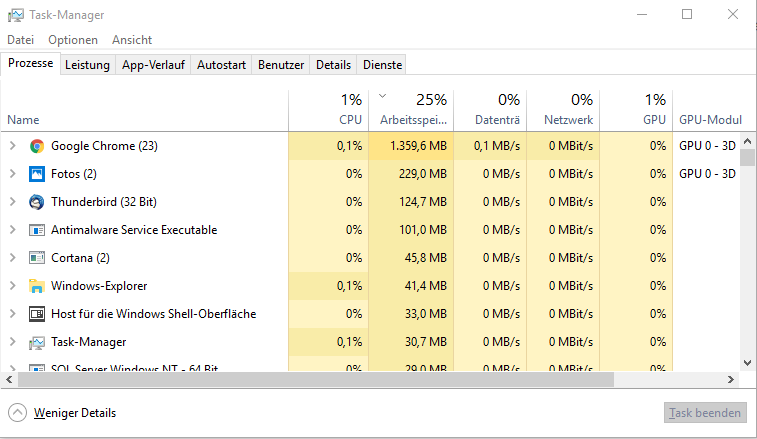
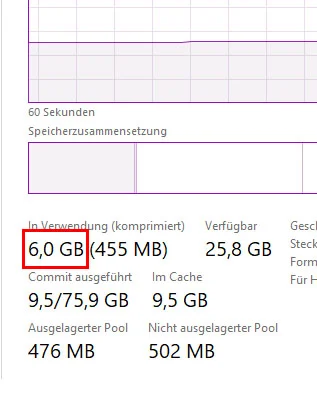


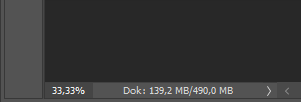
Lascia un commento